防火墙是计算机系统内的安全保护功能。虽然很多用户喜欢使用第三方软件来保护自己的系统,但是很多用户仍然选择开启防火墙保护功能来提高系统的安全性。但有用户反映防火墙功能无法开启。那么,如何开启防火墙功能呢?今天安装大师小编来教大家解决win10防火墙不能打开步骤。
1、使用快捷键win+r在运行栏中输入“services.msc”命令并回车。
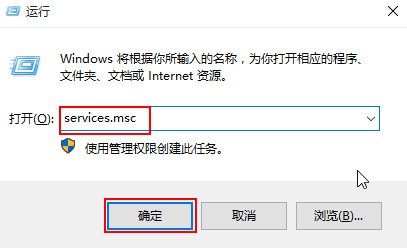
2、进入“本地服务”页面后,在右侧窗口中找到“Windows Firewall”防火墙主服务。

3. 使用它打开Windows 防火墙属性并将启动类型更改为“自动”模式。

以上就是安装大师小编给大家带来的解决win10防火墙不能打开步骤教程。希望对大家有帮助~如果想了解更多系统教程,请关注安装大师官网!
分享到: